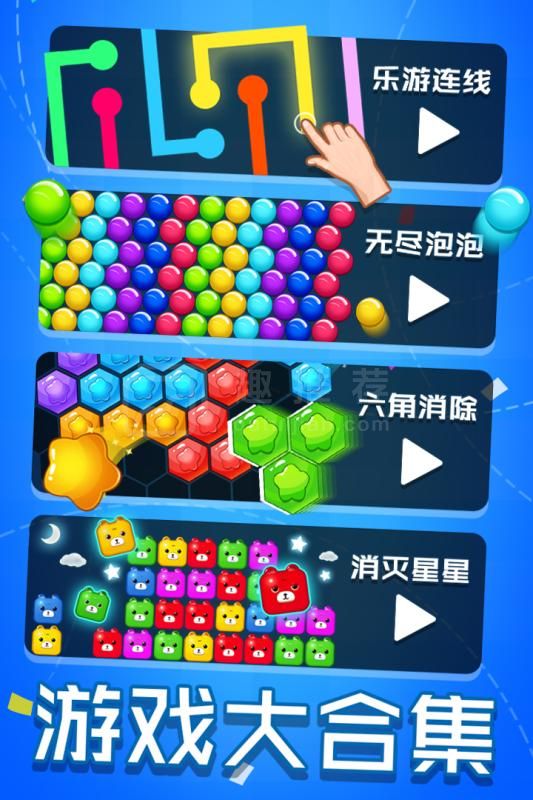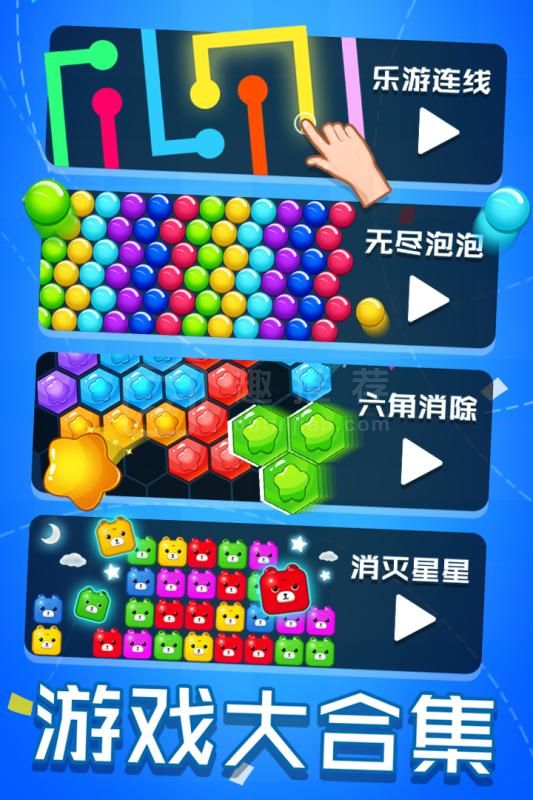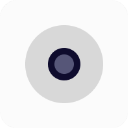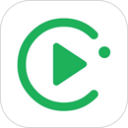-
Eddict Player app
- 版本:v2.2.1
- 类别:影音图像
- 大小:98.62 MB
- 时间:2024-02-27
软件介绍
Eddict Player app是一款非常不错的本地音乐播放器,该软件支持包括:DSD、APE、FLAC以及WAV等全格式的无损音乐播放器,适配性非常强大,并且音乐输出非常稳定,能够最大限制的还原音频带来的音乐效果,给大家专业的音乐收听体验。同时这款软件的系统稳定、操作流畅、适用性广,可用于山灵、YBA、ONIX、美丽安MYRYAD等多个品牌产品的控制和播放,远程控制超简单和方便。
软件还支持全部歌曲、文件夹、专辑、艺术家、风格分类,在歌曲浏览列表中可添加到播放队列、查看歌曲信息等,并且任何音乐都可以快速解码,哪怕是国外的音乐也可以尽情地收听,释放用户内心狂野的灵魂,展示最真实的自我,甚至还可以直接显示出歌词,知道歌曲的大意,通过歌词去理解作者的情感,再加上界面全新设计,清新简洁,点划之间尽享畅爽体验,有喜欢的朋友欢迎前来下载。
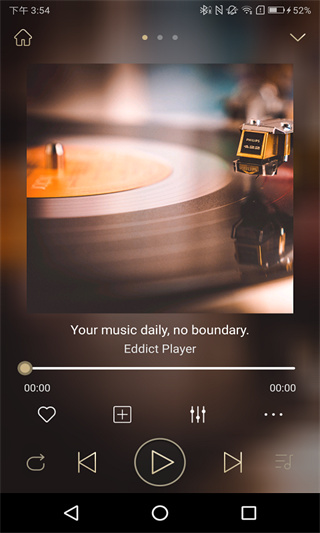
软件功能
1、支持全格式无损音乐解码,如APE、DSD(DSF、DFF、DST)、ISO、WAV、FLAC、AiFF、M4A、以及AAC、WMA、MP3、OGG等;
2、Hi-Res高清音乐格式源码输出,可支持播放384KHz/24位音乐输出;
3、支持全部歌曲、文件夹、专辑、艺术家、风格分类,在歌曲浏览列表中可添加到播放队列、查看歌曲信息等;
4、内嵌HiFi云曲库,正版无损音乐播放,支持下载,内嵌Spotify流媒体音乐服务;
5、支持封面、歌词显示;
6、本地播放时,支持查看歌曲信息,手机上即可轻松进行歌曲管理;
7、支持WiFi传歌、SyncLink,支持LHDC蓝牙格式输出;
8、支持DLNA、Airplayer、NAS;
9、支持无线投屏;
10、支持通过UPnP浏览设备音乐资源和手机音乐资源进行设备的控制和播放,独立的设备管理;
11、支持个性化设置:如装饰背景设置、定时关闭、开机默认音量、断电记忆开关、文件夹跳曲、EQ等的设置;
12、全新UI设计。
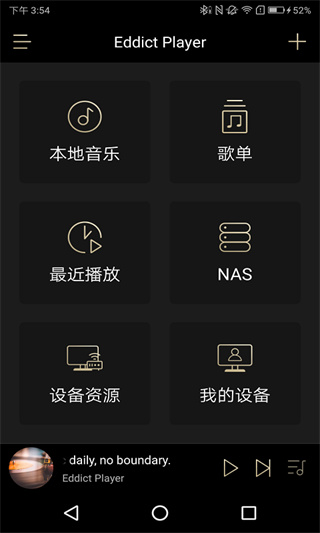
Eddict Player APP怎么用?
使用说明
注册及登录
1、 首先需要从各大商店或官网下载Eddict Player APP。
2、 进入APP后点击左上角侧边功能键后,请登录右上角 "注册" 输入手机号密码等获取验证码注册成功返回登录登录成功。
3、 头像昵称密码等都可在个人中心内进行修改。(如图1)
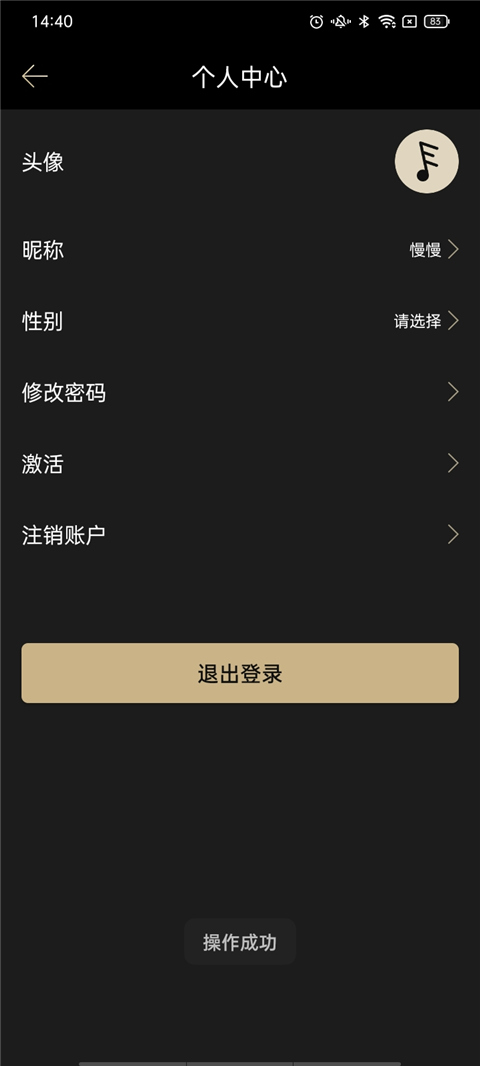
无损音乐
音乐文件解析和传输
1、本地无损音乐解码,支持全格式无损音乐解码,如APE、DSD (DSF、DFF、DST)、ISO、WAV、FLAC、AiFF、M4A、以及AAC、WMA、MP3、OGG等。
2、扫描歌曲可扫描本地文件,iOS手机可通过iTunes等设备管理软件将歌曲拷贝至APP内,也可通过WiFi传歌方式。
音乐播放
1、 扫描歌曲完成后,点击本地音乐即可进行播放歌曲。
2、 也可通过本地音乐 "文件夹" 找到相应文件夹歌曲进行播放。
分类及界面
分类
本地音乐中支持全部歌曲、文件夹、专辑、艺术家、风格分类,在歌曲浏览列表中可添加到播放队列、查看歌曲信息等,可进入APP主界面查看本地音乐,歌单,最近播放等。
播放界面
支持封面、歌词显示。在歌曲播放界面,当本地播放时,可以通过三点功能键,查看歌手、专辑等歌曲信息,或联网动态获取专辑封面及歌词,支持查看歌曲信息,手机上即可轻松进行歌曲管理。
云服务
HiFi云曲库及Spotify
1、 云服务HiFi云曲库及Spotify可通过进入APP点击主界面的左侧菜单栏。
2、 点击云服务,即通过注册登录相应账号即可享受在线正版无损音乐播放 (可通过兑换会员或者开通方式获得会员) 支持下载,内嵌的Spotify流媒体音乐服务。(如图2)
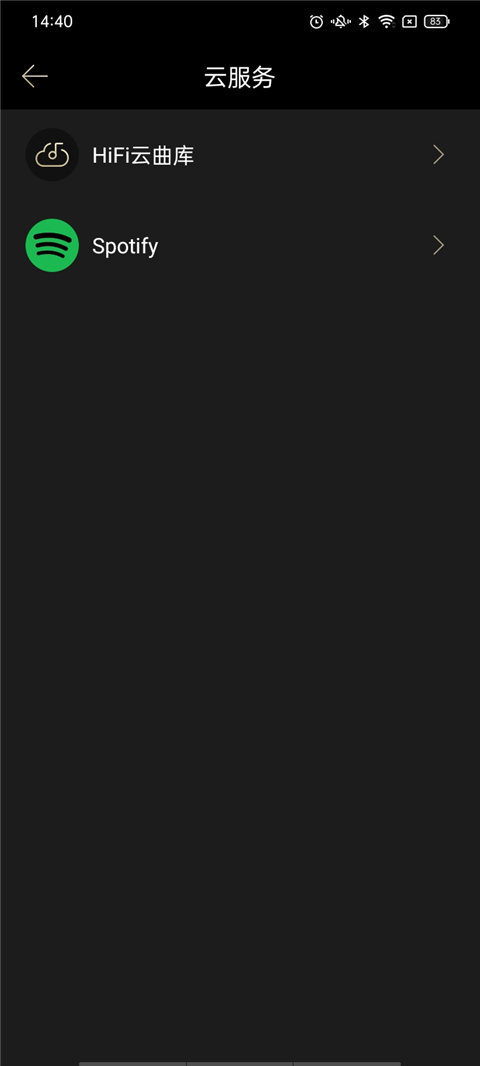
索尼精选Hi-Res高解析度音乐
1、索尼精选Hi-Res高解析度音乐服务,通过APP左侧菜单栏,进 入 "索尼精选Hi-Res音乐" 注册登录账号后使用。
2、 目前APP共推出两种会员模式,其中 "PLUS会员" 可以在线畅听最高96kHz音质的音乐资源,而 "Premium会员" 更可以享受192kHz/24bit规格的高音质。(如图3)

操作说明以及使用步骤
WiFi传歌
简介:Wifi传歌主要分为电脑传歌和手机传歌,主要为了方便两台设备之间传输歌曲。
操作步骤:打开Eddict Player APP 左侧菜单栏 "WiFi传歌"。
一、 电脑传歌
1、确保设备和电脑连接在同一WiFi网络下。
2、一台设备打开此页面,另一台设备在歌曲列表点击多功能按钮发送到WiFi传歌即可。(APP内WiFi传歌界面的右上角设置按钮可自己选择歌曲保存路径)
二、手机传歌
1、请确认两台设备连接在同一WiFi网络下。
2、一台设备打开此页面,另一台设备在歌曲列表点击多功能按钮发送到WiFi传歌即可。(APP内WiFi传歌界面的右上角设置按钮可自己选择歌曲保存路径)。(如图4)
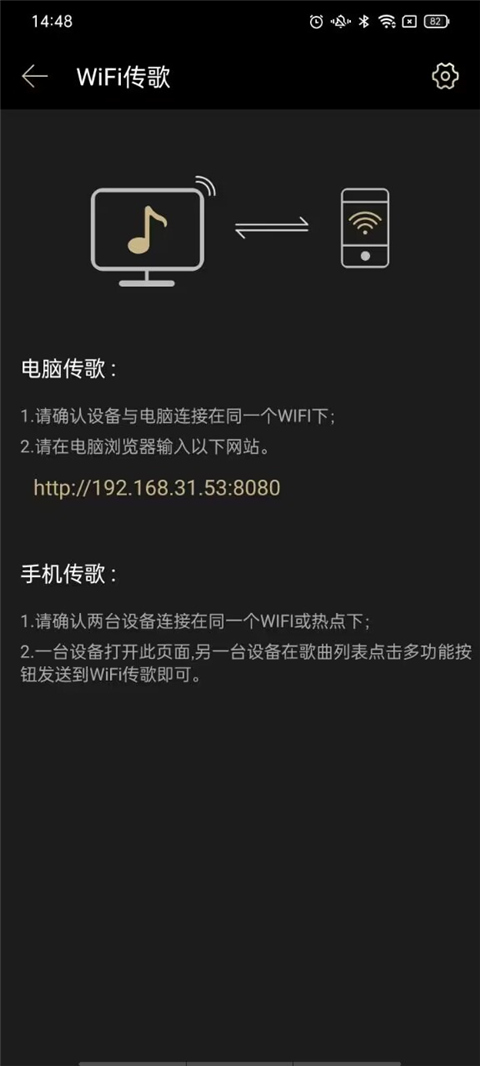
SyncLink
简介:SyncLink是采用蓝牙或者WiFi连接,通过手机APP端或播放器对设备歌曲进行歌单分类,管理和控制播放的远程操控技术。
操作步骤:
1、 设备器找到Synclink并打开,提示的蓝牙要允许,SyncLink 的连接是采用蓝牙连接,需要打开设备蓝牙开关。
2、 打开Eddict Player 右滑找到Synclink,进入后打开控制端开关,提示的蓝牙要允许。
3、 Eddict Player打开控制端后,会自动进行设备搜索,搜索出来想要连接的设备后,点击连接即可,提示连接成功。
4、 连接成功后Eddict Player就可以控制播放器的山灵本地音乐。iOS APP和WiFi操作模式操作同上,但但iOS只能做控制端。
无线投屏
简介:无线投屏功能就是在同一个局域网内,把支持无线投屏的设备屏幕通过网络投射到手机屏幕上,用手机无线同步同屏操作设备。
操作步骤:(EM7举例)
1、EM7和手机连同一个WiFi网络。
2、打开EM7的设置 - 网络服务 - 找到无线投屏开关,打开无线投屏开关,手机打开Eddict Player APP滑到最左边进入无线投屏,刷新搜索到设备连接即可,连接后,手机APP就可以远程同屏操控EM7了。(如图6)
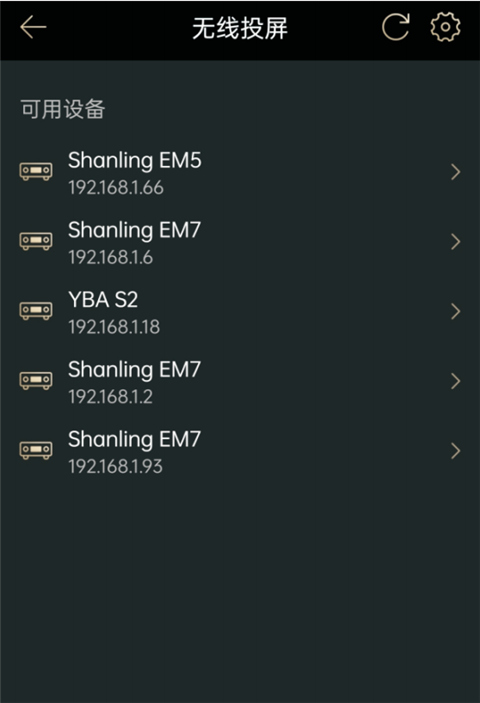
耳放控制
简介:该功能是通过USB线连接小尾巴系列等耳放设备,可通过该 "Eddict Player" APP查看设备状态及修改配置。
操作步骤:
1、使用USB线材连接手机和设备,点击APP左上角进入菜单栏,进入USB耳放控制。
2、点击进入自己相应型号的设备,可根据界面内容,调整自己需要更改的配置参数即可。
注:支持小尾巴的Eddict Player耳放控制功能仅限安卓。(如图7)

NAS功能和设备资源
简介:NAS功能可以发现局域网内共享的文件服务及SMB服务,设备可通过进入该服务获得局域网内共享的音乐资源等。
操作步骤:
1、进入Eddict Player APP主界面,主界面有NAS和设备资源,点击进入,便会自动扫描局域网共享的资源服务器。
2、点击进入自己想使用的设备,如有密码可输入该服务器账户密码进入获得资源。(如图8)
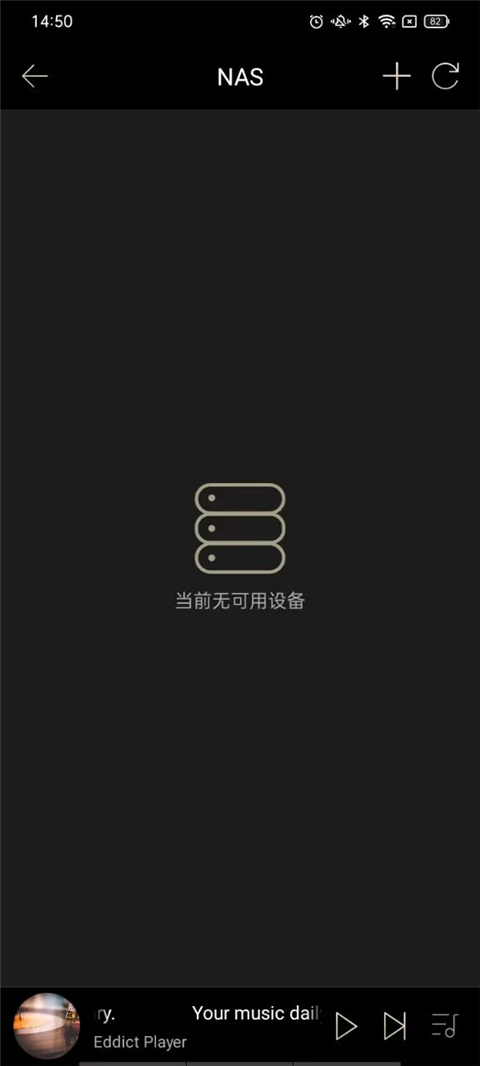
添加设备
简介:添加局域网内的各类设备,添加成功后可进行相应操作。操作步骤:
1、 进入Eddict Player APP主界面,可通过进入Eddict Player APP主界面,点击界面右上角 "+",或点击主界面我的设备点击界面右上角 "+",进行添加设备。
2、 扫描后,点击添加设备即可。(如图9)
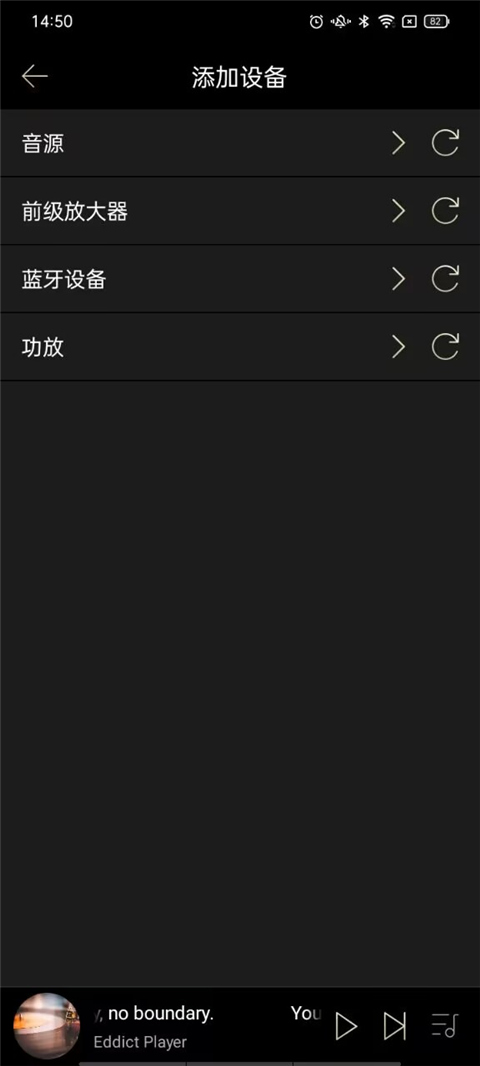
DLNA推歌
简介:DLNA可通过选择本地音乐、NAS音乐或者云曲库的歌曲推送至设备上播放,可进行播放/暂停,切换上下曲,调节音量,快进快退等播控操作。(EM7举例)
操作步骤:
1、 把EM7和手机连同个WiFi网络。
2、 打开EM7的设置播放设置拉到最下面找DLNA开关。
3、手机打开Eddict Player APP在播放界面,找到如图框内的开关。
4、选择需要进行推送的设备即可。(如图10)
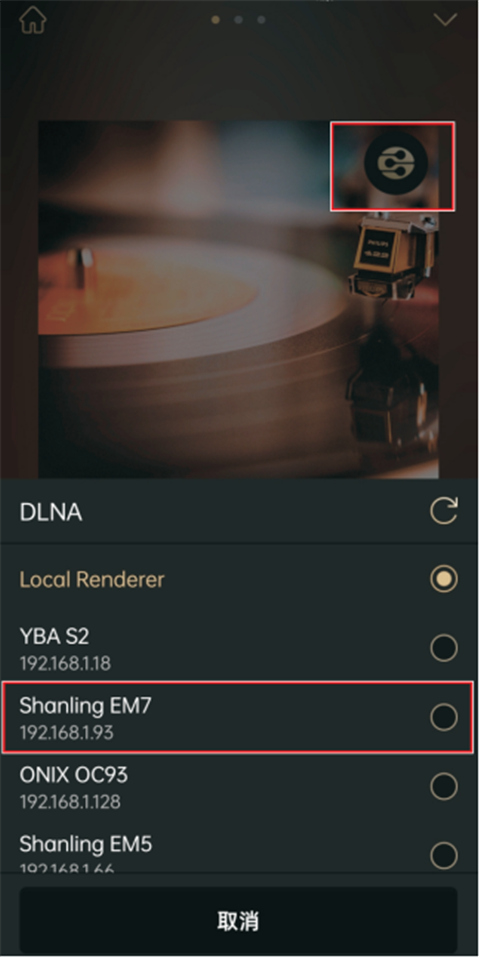
设置功能
1、手机打开Eddict Player 同样点击左上角进入左侧菜单栏,找到最后一个 "设置" 功能。
2、可通过设置改变APP的语言、定时关闭、文件跳曲、均衡器、背景、重置数据库等等功能。(如图11)
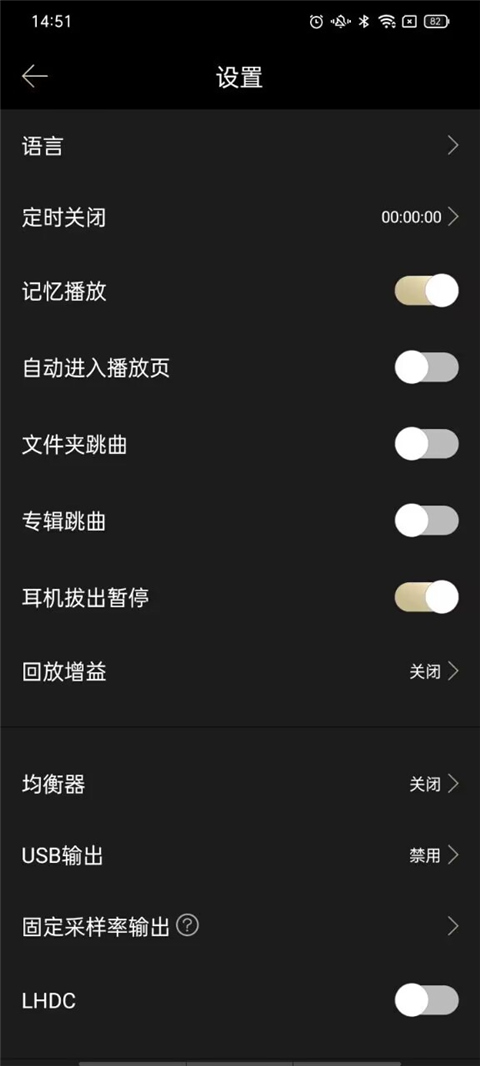
Eddict Player APP目前支持设备有哪些?
1、当前支持Synclink连接的设备:
山灵:M8、M6 Pro、M6、M3X、 M5s、M2X、M0、Q1、M6(21);
M9、M7、M6 Ultra;
Myrad: Z310;
2、支持无线投屏的设备:
山灵:M30、EM5、EA5、EM7、EA5 Plus;
YBA: R100;
ONIX: OC93;
3、支持的蓝牙耳放控制:
UP2、UP4、UP5、BA1、MW200、UP4(22);
4、支持USB耳放小尾巴设置:
山灵:UA1、UA2、UA1 Pro、UA3、UA5;
后续新品也会及时加入。
eddict player怎么加设备?
简介:添加局域网内的各类设备,添加成功后可进行相应操作。
操作步骤:
1、进入Eddict Player APP主界面,点击界面右上角 "+",或点击主界面我的设备;点击界面右上角 "+",进行添加设备。
2.、扫描后,点击添加设备即可。
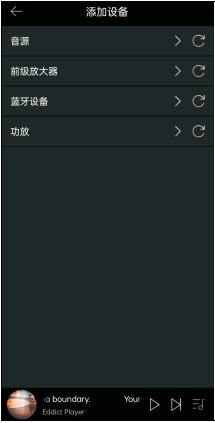
更新日志
v2.2.1版本
1、优化文件夹排序功能;
2、优化均衡器功能增益衰减;
3、优化Synclink功能,支持Synclink的WiFi和蓝牙自动识别和连接;
4、优化部分手机偶发卡顿问题。

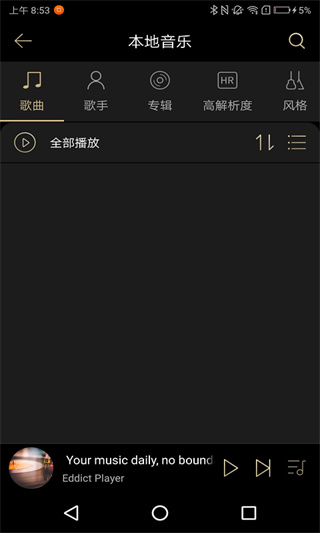
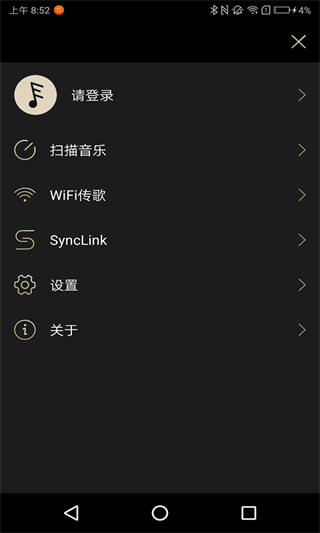
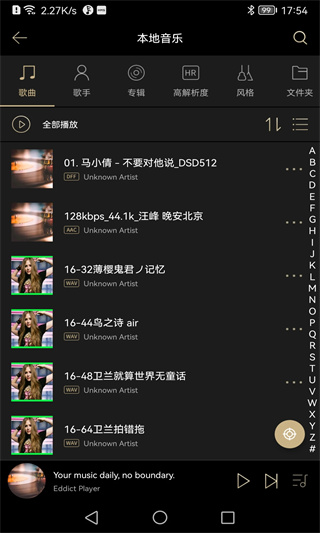
 王权的战争送满V返钻版
王权的战争送满V返钻版 山海经幻想录最新版
山海经幻想录最新版 天逆
天逆 百战无双返利版
百战无双返利版 再见江湖九游版
再见江湖九游版 空战女神九游版
空战女神九游版 侠客风云传online九游版
侠客风云传online九游版 少年名将送10万元宝版下载
少年名将送10万元宝版下载 校花梦工厂无限制GM送500连抽版下载
校花梦工厂无限制GM送500连抽版下载 屠龙霸业变态版下载
屠龙霸业变态版下载